无法关闭Win10防火墙
 发布于2025-01-15 阅读(0)
发布于2025-01-15 阅读(0)
扫一扫,手机访问
win10系统自带了功能完善强大的防火墙可以为用户们阻挡一切外人因素的病毒事件,强大的防火墙不会让任何的一丝的危险渗透到到电脑中这也导致了用户们在进行对一些未签名软件进行安装时一直无法安装成功!那么要如何关闭win10系统强大的防火墙呢?今天小编为大家带来的就是图文详解win10防火墙关闭方法让我们一起来看一看吧。

win10防火墙关闭不了解决方法:
操作方法:
1、在Win10系统桌面,右键点击桌面左下角的开始按钮,在弹出菜单中选择“设置”菜单项。
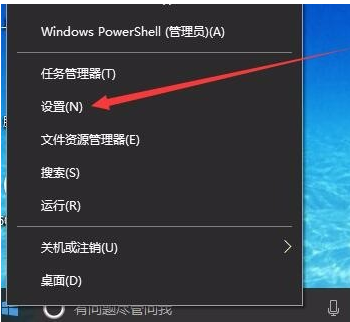
2、在窗口中点击“网络和Internet”图标,打开网络设置窗口
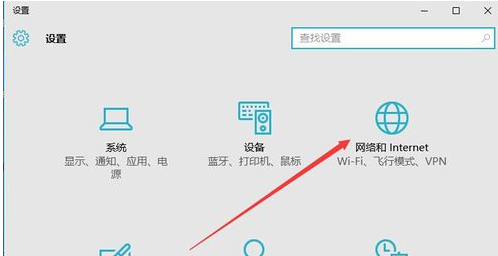
3、在打开的网络和Internet设置窗口,点击左侧边栏的的“以太网”菜单项。
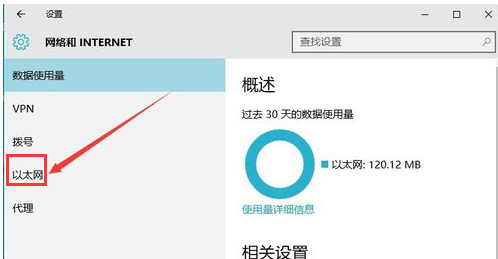
4、然后在右向下拉动滚动条,找到“Windows防火墙”一项,点击该项打开“Windows防火墙”设置窗口
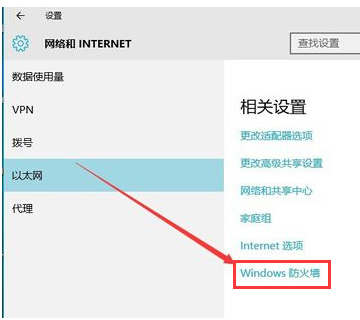
5、在打开的Windows防火墙设置窗口中,点击左侧的“防火墙和网络保护”菜单项。
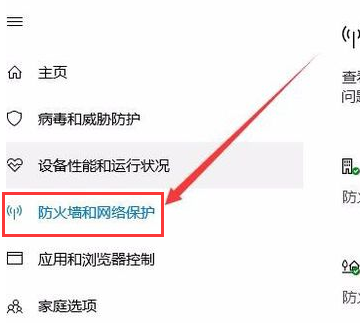
6、在打开的自定义各类网络的设置窗口中,分别选择“专用网络设置”与“公用网络设置”项的“关闭Windows防火墙”前的单选框,最后点击“确定”按钮
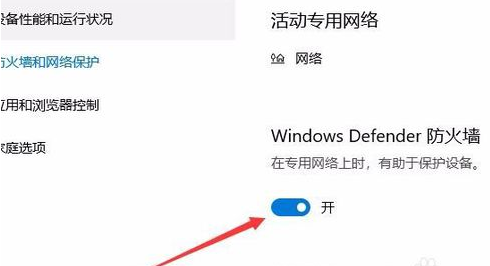
7、在系统右下角会弹出“启用Windows防火墙”的提示信息,这时Windows防火墙已关闭了。
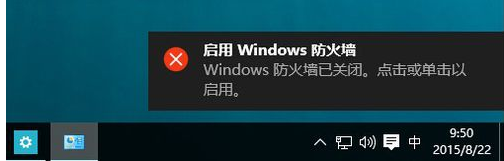
win10防火墙关闭不了相关信息:
>>>win10防火墙在哪里设置
>>>联想win10防火墙怎么关闭
>>>win10如何关闭防火墙
本文转载于:https://m.somode.com/jiaocheng/4856.html 如有侵犯,请联系admin@zhengruan.com删除
上一篇:win7更改产品密钥无效解决方案
产品推荐
-

售后无忧
立即购买>- DAEMON Tools Lite 10【序列号终身授权 + 中文版 + Win】
-
¥150.00
office旗舰店
-

售后无忧
立即购买>- DAEMON Tools Ultra 5【序列号终身授权 + 中文版 + Win】
-
¥198.00
office旗舰店
-

售后无忧
立即购买>- DAEMON Tools Pro 8【序列号终身授权 + 中文版 + Win】
-
¥189.00
office旗舰店
-

售后无忧
立即购买>- CorelDRAW X8 简体中文【标准版 + Win】
-
¥1788.00
office旗舰店
-
 正版软件
正版软件
- Win10装机教程-韩博士分享的教程
- 目前很多的用户都有发现自己的系统并不是很好用,或者自己的系统出现问题了,于是就想要开始重装系统,并且选择了韩博士win10进行使用,但是并不知道怎么进行装机,一起到文中看看具体的装机教程吧。韩博士win10装机教程韩博士win10系统下载地址:点击链接1、用户需要先在以上链接中安装完成韩博士win10系统下载。2、然后安装完成韩博士装机大师之后,点击一键装机中的开始重装。3、然后系统会自动进入到环境监测步骤中,在监测完成之后,点击下一步。4、在选择系统中,用户可以选择自己需要的系统文件,然后再次点击下一步
- 1小时前 23:59 win安装 装机教程 韩博士 0
-
 正版软件
正版软件
- 添加微信好友的快速方法:超越附近人和软件,了解其他方式!
- 常见加微信好友方法:(1)添加微信号/QQ/手机号:方式:每天第一个小时可以加20个,以后每小时可以加发几个技巧:使用通讯录先过滤手机号,保证90个号码全部开通微信。方式:每个QQ每天可以加好友数为50技巧:添加目标客户QQ群,每个群先说话,先加为QQ好友,再将QQ好友转化为微信好友。(2)自己建群将二维码发布到目标人群,再把目标人群加为微信好友(3)添加手机联系人方式:添加微信手机号码给你技术导入2万上下的手机号码,用5个微信循环发送30个好友请即可,发多了没用会被屏蔽。手机导入10000个号,如有10
- 2小时前 22:59 50怎么加好友 0
-
 正版软件
正版软件
- 制作大白菜win10系统的U盘启动盘的方法是什么?
- 我们在使用win10操作系统的时候,如果遇到了需要重装系统的情况,许多小伙伴就想要自己动手操作一下。那么对于大白菜怎么重装win10系统以及制作u盘启动盘的这个问题还有很多人不知道该怎么做。小编觉得首先我们需要安装这样的软件以及准备一个U盘开始操作。详细步骤就来看下小编是怎么做的吧~大白菜win10系统安装视频大白菜win10系统怎么安装制作u盘启动盘>>>大白菜U盘启动盘制作工具下载<<<1、准备好你的U盘,然后将U盘中的重要数据备份保存,插入U盘,双击打开大白菜。并
- 2小时前 22:44 U盘 制作 Win系统 大白菜 U盘启动盘 编程安装 0
-
 正版软件
正版软件
- 无法关闭Win10防火墙
- win10系统自带了功能完善强大的防火墙可以为用户们阻挡一切外人因素的病毒事件,强大的防火墙不会让任何的一丝的危险渗透到到电脑中这也导致了用户们在进行对一些未签名软件进行安装时一直无法安装成功!那么要如何关闭win10系统强大的防火墙呢?今天小编为大家带来的就是图文详解win10防火墙关闭方法让我们一起来看一看吧。win10防火墙关闭不了解决方法:操作方法:1、在Win10系统桌面,右键点击桌面左下角的开始按钮,在弹出菜单中选择“设置”菜单项。2、在窗口中点击“网络和Internet”图标,打开网络设置窗
- 2小时前 22:29 win 防火墙 关闭 0
-
 正版软件
正版软件
- win7更改产品密钥无效解决方案
- 最近有些朋友反映自己的win7系统更改产品密钥没反应,无法激活系统。这时候我们可以尝试使用命令方法直接输入密钥,如果还是不行可能是密钥有问题,我们可以直接在本站下载无需激活的系统就可以了。win7更改产品密钥没反应解决方法方法一1、首先点击左下角的开始按钮,如图所示。2、在附件中找到“命令提示符”,右键点击它,使用管理员启动。3、接着输入“slmgr/ipk”后面加新的产品密钥,输入完成后回车确定即可。方法二1、如果上面的方法无效,很可能就是密钥无效无法激活,我们可以重新购买密钥。2、如果不想购买,也可以
- 2小时前 22:14 win 更改 解决方法 产品密钥 0
最新发布
-
 1
1
- KeyShot支持的文件格式一览
- 1679天前
-
 2
2
- 优动漫PAINT试用版和完整版区别介绍
- 1719天前
-
 3
3
- CDR高版本转换为低版本
- 1864天前
-
 4
4
- 优动漫导入ps图层的方法教程
- 1719天前
-
 5
5
- ZBrush雕刻衣服以及调整方法教程
- 1715天前
-
 6
6
- 修改Xshell默认存储路径的方法教程
- 1731天前
-
 7
7
- Overture设置一个音轨两个声部的操作教程
- 1708天前
-
 8
8
- PhotoZoom Pro功能和系统要求简介
- 1885天前
-
 9
9
- CorelDRAW添加移动和关闭调色板操作方法
- 1757天前
相关推荐
热门关注
-

- Xshell 6 简体中文
- ¥899.00-¥1149.00
-

- DaVinci Resolve Studio 16 简体中文
- ¥2550.00-¥2550.00
-

- Camtasia 2019 简体中文
- ¥689.00-¥689.00
-

- Luminar 3 简体中文
- ¥288.00-¥288.00
-

- Apowersoft 录屏王 简体中文
- ¥129.00-¥339.00